Вы не станете свободно делиться своим домашним адресом или номером телефона с кем-либо, и то же чутье на конфиденциальность должно распространяться и на ваши фотографии. У большинства людей есть несколько фотографий, которыми они готовы поделиться с другими, а остальным суждено остаться в частной коллекции, чтобы защитить личную жизнь вас и вашей семьи. Время от времени вы можете передать свой телефон, чтобы ваш босс, коллега или лучший друг увидел, как ваша кошка делает что-то милое, но в этот момент нет никакой гарантии, что ваш зритель остановится на этом.
Вы всегда должны защищать конфиденциальность своих фотографий и следить за тем, чтобы случайные люди не могли продолжать смахивать и проверять оставшиеся фотографии. Потому что искушение может быть подавляющим Вы можете скрыть фотографии на своем устройстве Android – либо в настройках устройства, либо с помощью стороннего приложения. Мы покажем вам, как это делается.
Скрыть фотографии на вашем телефоне Android
Хотя нет встроенного безопасного способа скрытия фотографий на телефоне или планшете Android, многие производители устройств Android предлагают встроенные функции конфиденциальности, которые помогут вам легко защитить фотографии и другие файлы от посторонних глаз. Функция архивирования в Google Фото также может пригодиться для этой цели. Пример, показанный ниже, относится к последней версии Google Фото с использованием Android 10 на LG V40 ThinQ.
Как скрыть файлы на SAMSUNG Galaxy S21 Ultra, как скрыть фото на SAMSUNG Galaxy S21 Ultra
Архив фотографий в Google Фото
Если вы используете Google Фото на своем телефоне Android, то вы можете использовать функцию архивирования, чтобы скрыть любые фотографии, на которые люди не случайно наткнулись, из основного канала. Не беспокойтесь о потере ваших ценных фотографий – эти фотографии будут по-прежнему доступны через Архив, в альбомах и через поиск.
- Найдите фотографии, которые вы хотите заархивировать, и наведите указатель мыши на дату (чтобы выбрать все) или на первое изображение (чтобы выбрать непоследовательные изображения), а затем коснитесь круга в верхнем левом углу каждого эскиза фотографий, которые вы хотите скрыть. , Каждая скрытая фотография будет помечена галочкой.
- Коснитесь трех вертикальных точек в правом верхнем углу экрана и выберите Переместить в архив из выпадающего меню.
- Вы получите уведомление о том, что выбранные вами фотографии были заархивированы. Ты можешь Отменить это действие немедленно, если вы передумаете.
Вы по-прежнему можете получить доступ к этим фотографиям, нажав значок библиотеки в правом нижнем углу экрана, а затем нажав на значок Архив кнопка. Чтобы вернуть их в основной поток фотографий, нажмите и удерживайте, чтобы выбрать, затем нажмите три вертикальные точки в правом верхнем углу и нажмите Разархивировать,
Скрыть фотографии на телефоне Samsung
Если у вас есть телефон Samsung, например Galaxy S20, есть надежный безопасный режим, позволяющий сохранить конфиденциальность ваших личных фото и видео.
10 скрытых возможностей Galaxy S10!
- Открой настройки и нажмите на Биометрия и безопасность затем найдите Безопасная папка вариант и нажмите на него.
- Это может побудить вас войти в свою учетную запись и согласиться с условиями.
- Теперь вы можете настроить свою защищенную папку и решить, должна ли она отображаться в ящике приложения, как получить к ней доступ, должна ли она автоматически блокироваться при выключении экрана и другие различные параметры.
- Мы рекомендуем заблокировать его с помощью отпечатка пальца и настроить его на автоматическую блокировку при выключении экрана.
- Откройте приложение Галерея и найдите фотографию, которую хотите скрыть.
- Нажмите и удерживайте, чтобы выбрать его, и нажмите три вертикальные точки в правом верхнем углу.
- выберите Переместить в безопасную папку из выпадающего списка.
Если вы когда-нибудь захотите отобразить фотографии, просто найдите их в приложении «Галерея» в безопасной папке, нажмите и удерживайте, чтобы выбрать, затем нажмите на три вертикальные точки в правом верхнем углу и выберите.
Лучшие приложения для Android для сокрытия фотографий
Если на вашем телефоне или планшете нет встроенной функции безопасности для скрытия фотографий, лучше всего скачать и установить одно из лучших приложений для скрытия фотографий. Есть несколько, которые мы рекомендуем.
LockMyPix
Ваши личные фотографии в безопасности с LockMyPix, который предоставляет частное, зашифрованное и безопасное хранилище фото и видео. Защищенное AES-шифрованием военного уровня, приложение дает вам полный контроль над тем, кто видит ваши фотографии и видео. Вы можете войти с помощью своего PIN-кода, лица, отпечатка пальца, пароля или шаблона, так как приложение отслеживает людей, которые пытаются открыть ваше личное хранилище. Вы можете создать Fake Vault с отдельным PIN-кодом для неограниченного количества изображений и альбомов, на всякий случай.
Vaulty
Вот отличное бесплатное приложение для скрытия фотографий для Android с некоторыми дополнительными дополнениями, доступными как покупки в приложении. Вы можете поместить фотографии или видео в свое хранилище, где они будут доступны, только введя PIN-код или пароль. Существует дополнительное встроенное автоматическое резервное копирование в онлайн-хранилище, которое шифрует ваши фотографии и загружает их в облако. Вы также можете настроить несколько хранилищ для разных фотографий и видео, все с разными паролями для доступа. Vaulty также имеет функцию фотографии, которая делает снимок любого, кто пытается получить доступ.
Галерея Vault
Это очень популярное приложение для сокрытия фотографий на Android, и оно простое в использовании – например, защищенный шкафчик. Вы выбираете, какие фотографии и видео добавить к нему, и вы можете получить к ним доступ только с помощью своего PIN-кода, пароля или отпечатка пальца. Он шифрует ваши файлы, но сохраняет их на устройстве – онлайн-резервное копирование отсутствует. Он также поддерживает карты памяти Micro SD, включает в себя опциональный параметр секретного кода, который ведет вас в хранилище фотографий-приманок, скрытый значок для маскировки приложения и предупреждения о взломе.
Источник: china-phone.info
Как скрыть фото на телефоне Хонор и обезопасить от подглядывания

Как скрыть фото на Хонор? Войдите в раздел «Галерея», создайте новый альбом и дайте ему название, переместите в него нужный контент, жмите на три точки справа вверху и кликните на кнопку «Скрыть …». После этого передвиньте тумблер вправо возле вновь созданного альбома, чтобы спрятать фото на Хоноре. Как вариант, можно использовать приложения из Плей Маркета, имеющие более расширенный функционал. На них мы также остановимся в статье.
Как скрыть фото на телефоне
Многие хранят на телефоне фотографии, не предназначенные для посторонних глаз. В таком случае необходимо их защитить, ведь смартфон может попасть в руки к постороннему человеку, или вы сами дадите посмотреть его, что приведет к «утечке» конфиденциальной информации. Во избежание последствий необходимо знать, как спрятать фотографии в телефоне Хонор. Здесь можно использовать два пути — воспользоваться стандартным способом, встроенным в мобильный телефон, или установить какую-то стороннюю программу с Play Market. Рассмотрим каждый из методов подробнее.

Как скрыть фото в Галерее
Для начала разберемся, как спрятать фото в телефоне Хонор с помощью стандартных путей. Отметим, что опция работает только по отношению к альбомам, а не отдельным изображениям. Соответственно, алгоритм действий немного меняется:
- Войдите в раздел «Галерея».
- Перейдите в раздел «Альбомы».
- Жмите на кнопку «Добавить …».

- Дайте имя, к примеру, «Важное».
- Выберите и добавьте изображение из предложенных папок. Для этого поставьте отметки в нужных картинках и жмите «галочку» сверху.
- Укажите действие «Копировать» или «Переместить». Если вы хотите скрыть фото на Хонор 20 или другой модели, лучше выбирать второй вариант. В таком случае изображение удаляется со старого места и оказывается в вашем альбоме. При выборе копирования контент останется в старом месте и переместится в новую папку. Следовательно, оно будет доступно для просмотра.
- Как только все нужные изображения перенесены, жмите на три точки справа вверху.
- Кликните на кнопку «Скрыть альбомы».
- Найдите вновь созданный и переместите тумблер в правую сторону, чтобы скрыть фото на Хонор 8х и других телефонах бренда.
После этого изображения будут недоступны для просмотра. Таким способом можно спрятать необходимые фото на Хоноре 10, 20 и остальных моделей без ограничений по количеству.
Как скрыть через приложения
Второй способ — воспользоваться специальными приложениями из Плей Маркет. Все они имеют простой интерфейс, поэтому приведем список лучших программ, а разобраться с ними не составит труда. Чтобы скрыть фото на телефоне Хонор, используйте следующие варианты:
- Photo Vault PRIVARY — надежное хранилище для фото, аудио, видео и других файлов. После их перемещения в специальную папку можно защититься от просмотра чужими людьми. Доступны варианты с установкой пароля, ПИН-кода, скрытием и т. д.

- Скрыть фотографии / видео от Colifer Lab. С помощью софта легко разобраться, как скрыть фото в галерее Хонор на Андроид. Можно настроить видимые папки, поделиться информацией, сделать резервное копирование, поставить защиту по отпечатку пальцев и т. д.

- Скрыть фото и видео от Smsrobot LTD. С помощью приложения можно скрыть фото на телефоне Хонор, хранить контент в личной галерее, надежно защититься от попыток взлома и т. д.

Можно воспользоваться и другими программами, доступными в Play Market. Перед установкой почитайте отзывы и убедитесь в эффективности приложения.
Как найти и посмотреть скрытые фотографии
С учетом сказанного может возникнуть вопрос, как посмотреть скрытые фото на Хонор, если ранее они были заблокированы. Здесь можно использовать четыре метода, позволяющие убрать или обойти имеющуюся защиту. Сразу отметим, что они работают со стандартным способом защиты контента.
Метод №1 (отключение опции):
- зайдите в «Галерея»;
- перейдите в категорию «Альбомы»;
- кликните на «Еще» (три точки справа вверху);
- жмите на «Скрыть …»;
- найдите спрятанный альбом и переместите тумблер в левую сторону.
Это самый простой метод, как найти скрытые фото на Хонор, но он подразумевает выключение ранее установленной функции.
Метод №2 (через файлы):
- зайдите в папку «Файлы»;
- кликните на «Изображения»;
- жмите на три точки справа вверху;
- выберите пункт «Показать все файлы».
Отметим, что этот метод может не работать на новых версиях Андроид. Такого пункта просто не будет.
Метод №3 (через папку Camera):
- войдите в «Файлы» или файловый менеджер на смартфоне;
- зайдите в раздел телефон, где хранятся данные, к примеру, «Внутренняя память»;
- перейдите в папку DCIM, а там — Camera;
- отыщите нужный контент на Хонор, которые ранее пользователь решил скрыть.
Если этот способ не сработал, существует еще один путь, как посмотреть скрытые фото на Хонор 6с и других смартфонах — сделать это через компьютер / ноутбук (об этом ниже).
Метод №4 (через ПК):
- подключите мобильное устройство с помощью USB-кабеля к ПК / ноутбуку;
- установите раздел «Передача файлов» в меню, которое появится на телефоне;
- зайдите в диск телефона и найдите папку DCIM;
- смотрите все изображения на Хонор, сделанные на камеру, без ограничений.

Сложней обстоит ситуация, когда пользователь решил скрыть изображения с помощью специального приложения. В таком случае может потребоваться ввод ПИН-кода или подтверждение личности отпечатком пальца. В крайнем случае, можно попросту удалить программу, и тогда ее защита аннулируется.
Теперь вы знаете, как скрыть фотографии в галерее Хонор с помощью стандартных методов и специальных приложений. Также под рукой имеется информация по получения доступа к спрятанному контенту. В комментариях поделитесь опытом в решении подобных вопросов.
Источник: besprovodnik.ru
Picture Hider — приложения для скрытия фотографий и картинок на Android
Каждый собрал несколько фотографий и картинок на своих телефонах Android, большинство из которых не предназначены для публичного просмотра, но могут легко просматриваться другими людьми. Я уверен, что многие из вас столкнулись с ситуацией, когда вы одолжили телефон друзьям, а потом им стало интересно узнать ваши фотографии. Все ваши Селфи раскрыты, они смеются, но вы так смущены!
Чтобы избежать такой неловкости, вы можете обратиться к секретному приложению, которое может скрывать ваши личные фотографии и картинки. Если вы являетесь пользователем Android, в Google Play Store есть множество таких приложений, и большинство из них бесплатны!

- Встроенные в телефоне настройки для скрытия фотографий и картинок только для пользователей LG и Samsung
- Лучшие приложения для сокрытия картинок и фотографий на Android
- Как восстановить скрытые картинки и фотографии с телефона Android
Встроенные в телефоне настройки для скрытия фотографий и картинок только для пользователей LG и Samsung
Помимо вышеперечисленных приложений, которые скрывают ваши изображения и фотографии, вы также можете найти некоторые встроенные методы, предустановленные на вашем телефоне LG и Samsung.
Шаг 1 Перейдите в «Галерея»> выберите фотографии и изображения, которые вы хотите скрыть> нажмите «Еще»> «Переместить в личное».
Шаг 2 Откройте «Настройки»> «Настройки»> «Конфиденциальность и безопасность»> «Приватный режим»> установите «Выкл.», Чтобы скрыть изображения и фотографии, и «Вкл.», Чтобы показывать изображения в обычном режиме.
Шаг 1 Перейдите в «Настройки»> «Отпечатки пальцев и безопасность»> «Блокировка содержимого»> выберите фотографию и нажмите трехточечное меню, чтобы выбрать «Заблокировать», чтобы скрыть фотографии.
Шаг 2 Чтобы отобразить фотографию, вы также можете открыть трехточечное меню и выбрать «Показать заблокированные файлы / заметки».
Этот способ ограничен только для пользователей LG и Samsung. Если вы ни один из них, то вы можете рассмотреть вышеупомянутые приложения, чтобы скрыть свои фотографии.
Лучшие приложения для сокрытия картинок и фотографий на Android
Далее мы собрали пять отличных приложений для скрытия фото и видео для пользователей Android. Надеюсь, вы найдете тот, который подходит вам лучше всего.
1. KeepSafe — скрыть и загрузить изображение в облако
KeepSafe — одно из наиболее широко используемых приложений для скрытия изображений, которое может скрывать ваши фотографии / фотографии и видео. Это в основном создает цифровое хранилище на вашем телефоне, где вы можете бросить все, что вы не хотите, чтобы появиться где-либо еще. Чтобы использовать его, вы должны сначала создать Пин для доступа к приложению. KeepSafe также предоставляет сервис облачного резервного копирования, вы можете загружать все свои личные фотографии и видео в облако, если вам это удобно. Таким образом, вы можете восстановить эти фотографии, как только они будут потеряны.
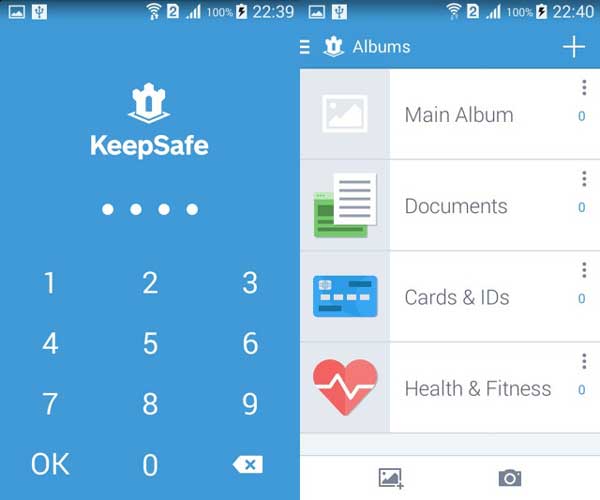
2. Hide it Pro — многофункциональный чехол для фото, видео, приложений, сообщений
Hide it Pro хранит ваши секретные фотографии и картинки в полной безопасности за подделкой. Больше чем приложение, скрывающее изображения, оно также работает, чтобы скрыть ваши видео, приложения, сообщения и даже призывы к защите конфиденциальности. Вам нужно долго нажимать на заголовок и вводить свой ПИН-код и пароль, чтобы скрыть нужные фотографии и фотографии. Это скрытое приложение для скрытых картинок сохранит вашу секретную папку в достаточной безопасности, так что даже файловые менеджеры не обнаружат их на вашем телефоне Android.
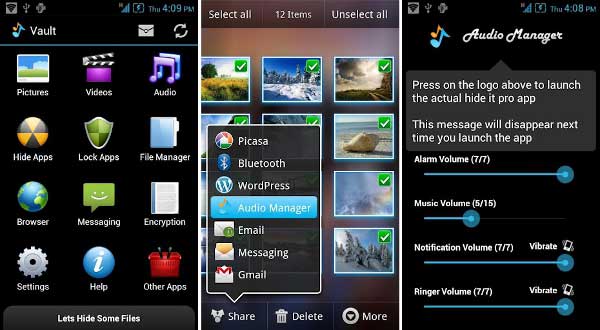
3. Fotox — четыре типа блокировки скрытых картинок
Если вы чувствуете, что небезопасно использовать PIN-код или пароль для защиты ваших скрытых фотографий и картинок, то вы можете попробовать Fotox. Он предоставляет вам еще два способа, шаблон и распознавание лиц, чтобы заблокировать ваши личные фотографии и картинки. Для скрытых изображений вы можете полностью скрыть приложение или добавить фальшивые сообщения об ошибках, чтобы никто не мог их найти или обнаружить. Он также показывает облачное хранилище для резервного копирования фотографий и видео, поэтому вы можете легко синхронизировать его где угодно.
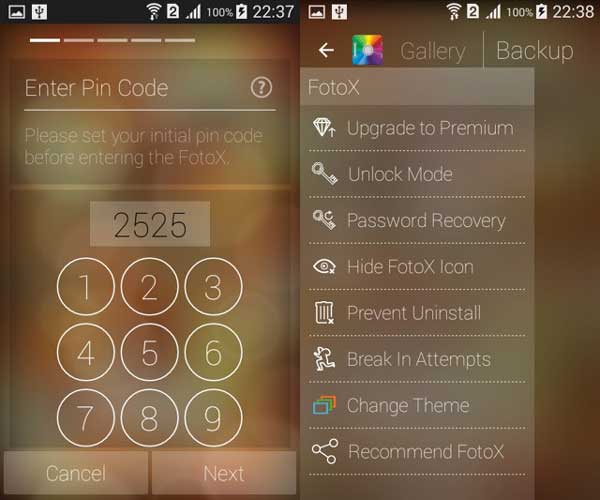
4. Smart Hide Calculator — Скрыть картинки с замененным приложением
Вы когда-нибудь вкладывали калькулятор на свой телефон и открывали интерфейс приложения для фотографий. Это приложение скрывает фото делает это точно. Он скрывает и отображает изображения, видео, документы или файлы с любым расширением файла, помещенного в папку на SD-карте. Вы можете восстановить зашифрованный пароль, нажав 123456789 + 987654321 в этом калькуляторе, чтобы получить дополнительный пароль. По сравнению с другими приложениями для скрытия картинок, эта всегда отображается на экране вашего телефона в маске калькулятора.
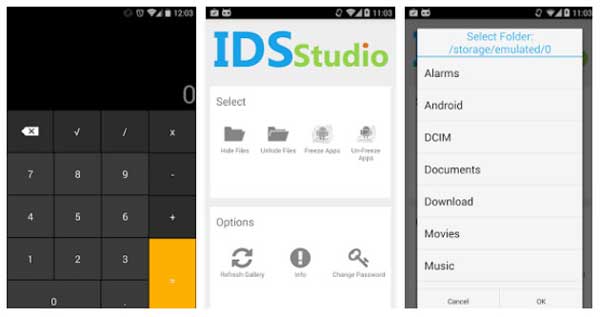
5. Vaulty — Picture hider и редактор
Vaulty — одно из самых старых и надежных приложений для скрытия ваших фотографий, картинок и видео. Благодаря простому интерфейсу вы можете легко следовать инструкциям и размещать в нем свои личные фотографии и видео. Vaulty требует пароль для доступа, и если пароль неправильный, Vaulty сделает снимок, чтобы сообщить вам. Помимо основной функции сокрытия, Vaulty также работает как редактор фото чтобы позволить вам редактировать фотографии, настраивать альбомы и многое другое.
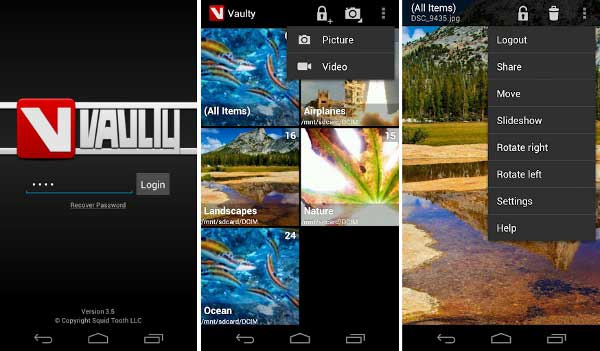
Как восстановить скрытые картинки и фотографии с телефона Android
Независимо от того, выберете ли вы лучшее приложение для скрытия фотографий или получите встроенные настройки для скрытия изображений, одна из ситуаций, с которой вы можете столкнуться, заключается в том, что вы можете забыть свои фотографии и изображения, которые вы скрываете, не говоря уже о местоположении, которое вы скрываете на своем телефоне. Для восстановления фотографий и изображений Android, которые вы скрываете, вам нужен еще один инструмент восстановления, который поможет вам просматривать и восстанавливать эти фотографии. Android Восстановление данных это тот, который вам может понадобиться.
➤ Просмотр и восстановление удаленных скрытых фотографий на телефоне Android и SD-карте.
➤ Восстановите другие удаленные данные, такие как контакты, сообщения, данные WhatsApp и т. Д. С Android.
➤ Извлекайте поврежденные резервные копии с телефона Android с разбитым экраном или с забытым паролем.
➤ Исправить черный экран, перезапуск по петле, сбой системы на телефоне Android до нормального состояния.
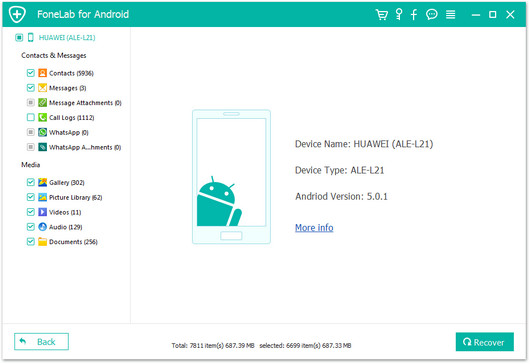
Шаги по восстановлению скрытых фотографий картинок на телефоне Android
Шаг 1 Загрузите, установите и запустите это приложение на вашем ПК / Mac. Подключите телефон к ПК / Mac. И эта программа автоматически обнаружит ваш телефон.
Шаг 2 Выберите тип файла, который вы хотите восстановить, и позвольте этому программному обеспечению сканировать ваш телефон.
Шаг 3 После сканирования вам нужно выбрать фотографии и фотографии, которые вы хотите найти обратно, нажмите «Восстановить», чтобы вернуть их на ваш телефон. (Хочу скрыть фотографии на Mac?)

Для более подробной информации, вы можете прочитать: Восстановление удаленных фотографий на Android.
Чтобы избежать потери важных фотографий и картинок, мы предлагаем перенести фотографии Android на iPhone или компьютер для резервного копирования. В противном случае вы можете восстановить фотографии с Android с помощью некоторых приложений.
Что вы думаете об этом посте.
Рейтинг: 4.9 / 5 (на основе рейтингов 75)
24 мая 2018 г. 09:50 / Обновлено Айрис Уокер в Приложение
Более Чтение
![]()
Оставьте свой комментарий и присоединяйтесь к нашему обсуждению
Главная Приложение Скрыть приложения на Android iPhone

Источник: ru.aiseesoft.com